4 Ways - Como recuperar músicas do iCloud no iPhone
 atualizado por Valyn Hua / 08 de janeiro de 2021 09:05
atualizado por Valyn Hua / 08 de janeiro de 2021 09:05Eu apaguei o aplicativo Music da Apple no meu iPhone acidentalmente. Então eu baixei este aplicativo da App Store novamente, mas toda a minha música desapareceu do meu iPhone. Como faço para recuperar minha música da Apple? Lembro-me de ter feito backup do meu iPhone antes de excluir essas músicas. Existe uma maneira de recuperar as músicas excluídas sem restaurar o iPhone inteiro? Obrigado por qualquer ajuda!
Todo mundo sabe a parte significativa que a música toca em nossas vidas. A música, como as outras belas artes, pode alimentar nossa alma, tocar nosso corpo e ajustar-se ao nosso humor. Às vezes estamos em harmonia com o que a música diz, puxa nossos corações e nos fortalece contra a escuridão.
A música é um dado, portanto, é suscetível de ser perdido por vários motivos, como erro humano, mau funcionamento do sistema, etc. Ao encontrar esse problema, você pode se perguntar: recuperar músicas deletadas no iPhone?

Felizmente,
A Apple também levou isso em conta e oferece uma função conhecida como iCloud para ajudá-lo a fazer backup e recuperar seus dados perdidos.
Em outras palavras,
Se você acabou de fazer um backup antes de excluir a música, é muito esperançoso recuperá-la. Agora eu quero falar um pouco sobre como fazer o backup do iPhone.
Faça o backup manual do iPhone no iCloud.
Passo 1 Acesse Configurações > [Seu nome] > iCloud > iCloud backup.
Passo 2 Deslize para ativar o iCloud backup e toque em Fazer backup agora.
O backup do iCloud é um arquivo que contém todos os dados do seu iPhone. Então você pode restaurar qualquer tipo de dados do iCloud. No entanto, a desvantagem é que você precisa restaurar todo o arquivo de backup, em vez de apenas excluir músicas. Pior ainda, você precisa redefinir o seu iPhone antes de emitir a restauração.
É possível restaurar músicas do iCloud sem alterar outros dados?
Claro que sim!
Você pode fazer isso através da opção 3. Esta solução ideal é entrar em seu arquivo de backup do iCloud e extrair apenas a música necessária sem afetar os dados atuais no seu iPhone.
Vamos ver como o iCloud é usado para restaurar músicas perdidas.

Lista de guias
1. Restaurando a música do iPhone da biblioteca de música do iCloud
Como no exemplo acima, a exclusão do aplicativo Música pode resultar na perda de músicas.
Na verdade, se você ativar Biblioteca de música iCloud no seu iPhone, todas as músicas, incluindo músicas, álbuns e listas de reprodução, serão armazenadas no iCloud.
Isto é, mesmo que o Música app é excluído, os dados internos ainda são armazenados no iCloud. Contanto que você reinstale o Música aplicativo de app Store e ligue Biblioteca de música iCloud novamente, os dados aparecerão em Biblioteca na Música aplicativo automaticamente.
Como ligar Biblioteca de música iCloud?
Passo 1Abra Configurações no seu iPhone.
Passo 2 Deslize para baixo para encontrar Música e toque para entrar.
Passo 3 Olhe para o Biblioteca de música iCloud opção e furto para abrir esta função.
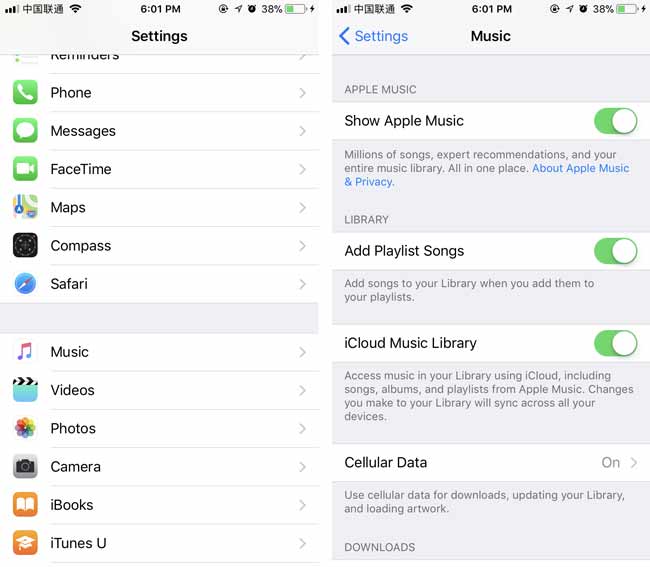
2. Restaurando músicas do iCloud para iPhone
Por segurança, é necessário fazer backup de seus dados regularmente. Se você tiver feito isso, você pode tentar seguir os passos para restaurar o seu iPhone.
Caso os dados atuais do seu iPhone sejam perdidos ou danificados, é melhor fazer backup dos dados atuais primeiro.
Passo 1 Apague seu iPhone, toque em Configurações > Geral > Limpar> Apagar Todo o Conteúdo e Ajustes. Em seguida, o seu iPhone será reiniciado automaticamente.
Passo 2 Siga as etapas na tela para redefinir seu iPhone.
Passo 3 No Apps e dados interface, escolha Restaurar a partir do backup do iCloud e faça o login na sua conta do iCloud.
Passo 4 Escolha um arquivo de backup na lista de backup e espere o programa iniciar e concluir o processo de recuperação.

Como você vê, no processo, você não pode visualizar o conteúdo do arquivo de backup, e não pode ter opção para recuperar os dados especificados. (Aprender como ver o histórico do safari do iCloud or ver fotos de backup do iCloud aqui).
Azarado, abaixo método pode resolver este problema.
3. Restaurando músicas do iCloud por meio do iPhone Music App
O iPhone Music pode ajudar os usuários a carregar sua lista de reprodução em todos os dispositivos iOS com a mesma ID da Apple, se você tiver ativado a Biblioteca de Música do iCloud no iPhone.
Por isso, também pode ser um dos métodos para recuperar músicas do iPhone com facilidade e segurança.
Passo 1Abra Música do iPhone no iPhone, toque em Biblioteca. Então você pode ver todas as suas músicas.
Passo 2 Selecione as músicas que deseja restaurar e toque no ícone de download.
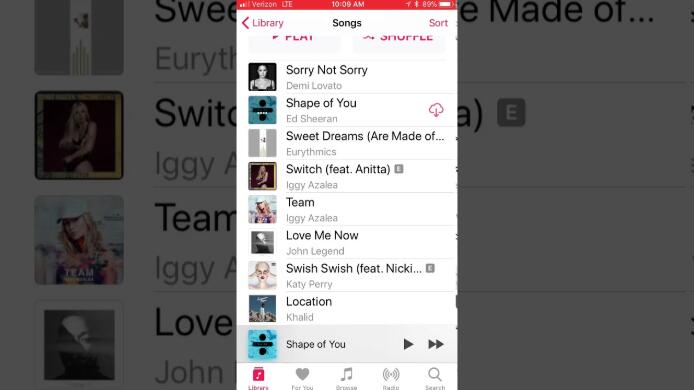
4. Usando o FoneLab para recuperar músicas do iPhone no iCloud
FoneLab - Recuperação de dados do iPhone é um aplicativo projetado para recuperar vários tipos de dados, como músicas, contatos, mensagens, notas, dados de safári, gravações de voz e fotos, verificando os arquivos de backup do iCloud. Ele permite que os usuários visualizem os detalhes antes da restauração.
O aplicativo fornece uma solução 100% segura, que não possui spyware, adware ou vírus que comprometam seu computador.
Com o FoneLab para iOS, você recuperará os dados perdidos / excluídos do iPhone, incluindo fotos, contatos, vídeos, arquivos, WhatsApp, Kik, Snapchat, WeChat e mais dados do seu backup ou dispositivo do iCloud ou iTunes.
- Recupere fotos, vídeos, contatos, WhatsApp e mais dados com facilidade.
- Visualizar dados antes da recuperação.
- iPhone, iPad e iPod touch estão disponíveis.
Abaixo está um guia do usuário com etapas detalhadas.
Passo 1 Tire um momento para baixar gratuitamente e instalar o programa no seu computador. Uma vez concluído o processo de instalação, o programa será iniciado automaticamente.
Passo 2 Clique Recuperação de dados do iPhone > Recuperar do arquivo de backup do iCloud na interface.
Passo 3 Entre na sua conta do iCloud para poder tenha acesso ao backup do iCloud. Você obterá a lista de todos os arquivos de backup.

Passo 4 Escolha o mais relevante para baixar e clique Escanear.
Passo 5 Clique App Audio da lista de arquivos à esquerda para visualizar o conteúdo.

Passo 6 Marque seus itens necessários para se recuperar.
Além disso,
Esta aplicação pode recuperar músicas excluídas do seu dispositivo diretamente ao digitalizar o dispositivo. Tudo que você precisa é o dispositivo que pode funcionar corretamente. O aplicativo é compatível com todos os dispositivos iOS, incluindo iPhone, iPad, iPod e muito mais.
Você também pode aprender como recuperar músicas da Apple or recuperar documentos do iCloud com FoneLab facilmente.
Com o FoneLab para iOS, você recuperará os dados perdidos / excluídos do iPhone, incluindo fotos, contatos, vídeos, arquivos, WhatsApp, Kik, Snapchat, WeChat e mais dados do seu backup ou dispositivo do iCloud ou iTunes.
- Recupere fotos, vídeos, contatos, WhatsApp e mais dados com facilidade.
- Visualizar dados antes da recuperação.
- iPhone, iPad e iPod touch estão disponíveis.
